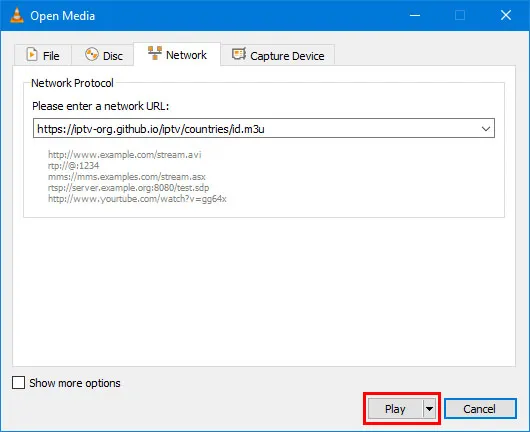Cara Nonton TV Menggunakan VLC Media Player – Berbicara mengenai aplikasi VLC Media Player, pasti yang ada dibenak kalian adalah aplikasi pemutar video.
Yap, memang benar dan biasanya memang digunakan untuk memutar video. Namun perlu kamu tahu bahwa aplikasi ini juga memiliki fungsi lain dari sekadar pemutar video.
Selain digunakan sebagai aplikasi pemutar video, ternyata VLC Media Player juga dapat digunakan untuk menonton TV. Namun maksud menonton TV disini yaitu secara Steaming.
Jadi kalian tetap membutuhkan koneksi internet yang cukup stabil dan disarankan menggunakan Wifi karena bagaimanapun yang namanya streaming pasti memakan banyak data.
Nah, disini KumpulTech akan menjelaskan bagaimana cara menonton TV menggunakan VLC Media Player. Tanpa lama-lama lagi, langsung saja simak caranya di bawah ini.
Cara Nonton TV Menggunakan VLC Media Player
- Buka aplikasi VLC Media Player kemduain klik menu Media lalu pilih Open Network Stream.
- Kemudian copy url ini https://iptv-org.github.io/iptv/countries/id.m3u lalu pastekan ke dalam kolom dan klik Play.
- Setelah itu maka kamu dapat menonton TV secara streaming dengan berbagai channel TV Indonesia. Untuk mengubah channel silahakn tekan Playlist atau Ctrl + L.
- Untuk streaming TV mengguanakan VLC di Android, caranya hampir sama yaitu dengan cara memasukkan link tersebut pada New Stream.
Akhir Kata
Itulah cara menonton tv mengguanakan VLC Media Player. Semoga cara di atas bermanfaat untuk kamu dan selamat mencoba!